شما وقتی که در زمینه طراحی سایت فعالیت می کنید، به احتمال زیاد اسم افزونه اسلایدر رولوشن را شنیده اید و مسلما می دانید که یکی از افزونه های فوق العاده حرفه ای در زمینه ساخت اسلایدر است. اما ما در این جاییم تا به آموزش این افزونه بپردازیم.
قبل از این که به آموزش افزونه اسلایدر رولوشن بپردازیم لیستی از ویژگی های این افزونه را برای شما در مقاله قرار می دهیم.
ویژگی های افزونه اسلایدر رولوشن
- افزونه ای بهینه سازی شده
- پنل مدیریتی بسیار کاربر پسند و قابل استفاده برای افرادی با دانش پایین
- امکان تعیین محدودیت برای نمایش اسلایدر ها در موبایل و یا تبلت
- قابلیت تعیین زمان شروع و پایان اسلایدر
- قابلیت تعیین و نمایش تصاویر به صورت مرتب
- دارا بودن تعداد زیادی اسلایدر پیش فرض
- سهولت در ساخت اسلایدر تنها با کشید و رها کردن المان ها
- طراحی کاملا ریسپانسیو و پیشرفته
- عدم محدودیت در نمایش محتوا
- امنیت بالا
- تنظیمات پیشرفته
- آپدیت مرتب و قراراگیری در داخل سایت
- قابلیت نمایش ویدیو در اسلایدر و استفاده از آن به عنوان پس زمینه اسلایدر
- قابلیت نمایش برترین پست ها در داخل اسلایدر
- سازگاری بالا با افزونه های دیگر وردپرس و عدم ایجاد اختلال در سایت
- بهینه سازی کد های css
- قابلیت نمایش برترین پست ها در اسلایدر
- حجم پایین برای نمایش در داخل سایت
- سازگاری بالا با تمام مرور گرها
- قابلیت سفارشی سازی بالا
- قابلیت ساخت اسلایدر های گرافیکی
- قابلیت استفاده از انیمیشن های CSS و jQuery
- قابلیت ساخت یک اسلایدر با چند لایه بدون محدودیت تعدادی
- امکان حرکت اسلایدر با حالت لمسی در گوشی های تلفن
- نصب و سفارشی سازی آسان حتی برای افرادی با حداقل دانش
- سازگاری با Vimeo و Youtube
- قابلیت تکثیر کردن لایه ها و اسلایدر ها و کپشن ها
- نمایش افکت های مختلف
مطلب مرتبط :ریدایرکت لینک خراب در وردپرس + معرفی ۵ افزونه پرطرفدار
آموزش افزونه اسلایدر رولوشن و نحوه ساخت اسلایدر
برای ساخت اسلایدر در ابتدا این افزونه را به مانند، تمامی افزونه های دیگر در داخل سایت بارگذاری کنید و آن را نصب کنید.
بعد از فعال سازی این افزونه گزینه ای به نام Slider Revolution در نوار سمت چپ سایت شما نمایش داده می شود که برای ساخت و ادیت اسلایدر باید وارد این بخش شوید.
بعد از ورود به این بخش تصویری به مانند تصویر بالا در مقابل شما نمایان می شود.
برای ساخت اسلایدر جدید باید بر روی گزینه ماژول خالی جدید کلیک کنید و لیستی از اسلایدر های ساخته شده نیز در زیر این چهار گزینه نمایان می شوند. که خوب برای ادیت می توانید هر یک از آنها را انتخاب کنید.
بعد از ساخت یک اسلایدر جدید بر روی نماد تنظیمات در بالا و سمت راست صفحه کلیک کنید و برای اسلایدر خود نام و نام مستعار تعریف کنید.
بعد از تعیین اسم برای اسلایدر خود به قسمت پوسته افزونه برید و نوع اسلایدر خود را تعیین کنید. بعد از کلیک بر روی آن تنظیمات مربوطه در سمت راست نمایان می شوند.
در این بخش نوع اسلایدر و اندازه آن را تعیین کنید و حتی تعیین کنید که اسلایدر کل صفحه را در بگیرد.
در انتخاب نوع اسلایدر ۳ مورد وجود دارد. که هر کدام را به صورت مجزا تعریف خواهیم کرد.
اسلایدر: این حالت بیشتر برای زمانی کاربردی است که بیشتر از یک گزینه در اسلایدر شما وجود دارد.
صحنه: این گزینه بیشتر برای حالتی کاربردی است که تنها یک صفحه برای اسلایدر خود در نظر دارید و در این صورت هر چیز اضافه ای به مانند فلش از صفحه حذف می شود.
چرخ و فلک: این گزینه برای مواردی که چندین اسلایدر نمایان می شود، مناسب است و اسلایدر ها با اثر سه بعدی چرخنده می شوند.
اگر چه که گزینه سه در حداقل موارد به کار گرفته می شود و کاربرد زیادی ندارد.
این گزینه شامل یک سری تنظیمات پیش فرض در این افزونه است. برای مثال، مدت زمان پیش فرض ۹۰۰۰ms در نظر گرفته شده است. این به این معناست که هر اسلایدر شما برای مدت ۹ دقیقه نمایان می ماند. که خوب به نظر کمی این تایم طولانی به نظر می رسد.
برای تغییر آن نیز تنها کافی است تا از طریق کلیک بر روی گزینه پیشفرض مدت زمان اسلایدر را تغییر دهید.
مطلب مرتبط:طراحی سایت وردپرس
عدم نمایش اسلایدر در موبایل
خیلی از اوقات اتفاق افتاده که تمایل داشته باشید تا اسلایدر در موبایل مخفی کنیم، در ادامه به مخفی کردن اسلایدر می پردازیم که باعث افزایش سرعت لود سایت در موبایل می شود.
برای این کار تنها کافی است تا اسلایدر مربوطه را باز کنید و منوی عمومی را از میان گزینه های سمت راست انتخاب کنید و بعد از انتخاب آن گزینه غیر فعال کردن در موبایل را انتخاب کنید. کن برنز نیز از این طریق می توان غیر فعال کرد و با این کار سایت عملکرد سریع تری خواهد داشت .
نمایش یک اسلایدر در صفحه خاص
برای این کار کافی است کد کوتاه (یا shortcode) مورد نظر را کپی کرد و در محل مورد نظر جایگذاری نمود.
اما این کد کوتاه کجاست و چگونه ساخته میشود؟
کد کوتاه شما درست زمانی که برای اسلایدر خود نام تعیین می کردید در زیر آن ساخته شده است. تنها کافی است تا به گزینه های عمومی ماژول مراجعه کنید و آن را کپی کنید. به همین راحتی!!!!!
در در مرحله بعد تنها کافی است تا هر جایی که قصد داشتید تا آن نمایش داده شود، کد کوتاه را قرار دهید.
اما تا اینجا ما بیشتر به مباحث ابتدایی پرداختیم و حال وقت آن است که آموزش ساخت لایه از طریق افزونه اسلایدر روولوشن ببپردازیم.
از گزینه بالا گزینه اسلاید را انتخاب کنید.
همان طور که می بینید برای انتخاب پس زمینه می توانید حتی انیمیشن و فیلم هم بارگذاری کنید.
برای انتخاب تصویراز لیست رو به رو تنها گزینه تصویر انتخاب کنید و حال تصویر خود را بارگذاری کنید. البته به تناسب سایز اسلایدر و عکس توجه کنید. بعد از انتخاب تنظیمات مربوطه در سمت پایین نمایش داده می شود. برای نمایش اسلایدر به طور کامل بر روی گزینه کاور کلیک کنید. بعد از آن برای افزودن لایه بر روی گزینه افزودن لایه کلیک کنید و نوع لایه خود را انتخاب کنید.
تنظیمات مربوط به لایه
- محتوا: این بخش می تواند شامل اطلاعات مانند گزینه lazy load باشد.
- حالت: این گزینه شامل گزینه هایی برای تعیین پس زمینه و حاشیه و …. می باشد.
- سایز و موقعیت: این بخش هم که می تواند، مربوط به تراز اسلایدر شما باشد. در این بخش گزینه های مهمی به مانند واکنشگرایی و.. نیز وجود دارد.
- انیمیشن: این بخش هم که مربوط به تحرک لایه ها و زمان ورود و خروج آنها است.
- شناور : این گزینه هم که این امکان را برای شما فراهم می کند تا لایه شما به روش دیگری فعال شود.
- در پیمایش : این گزینه این امکان را فراهم می کند تا اسلایدر شما با حرکت موس جا به جا شود
- Actions: این بخش هم که به منظور تعاملی کردن لایه به کار می رود.
مطلب پیشنهادی: این ۷ ابزار پیشرفتۀ سرچ کنسولِ گوگل را حتماً بشناسید
افزودن لایه متنی به اسلایدر
برای نمایش لایه متنی فونت و سایز آن از اهمیت بالایی برخوردار است و بهتر است تا هوشمندانه انتخاب شود.
رنگ محتوای اسلاید و متن اسلاید دیگر عاملی است که بسیار مهم است و لازم است تا به آن توجه کنید.
برای افزودن لایه متنی روی از میان گزینه های افزودن لایه بر روی لایه متنی کلیک کنید. بعد از انتخاب آن هر یک از گزینه های زیر را می توانید انتخاب کنید.
بعد از انتخاب هر یک از موارد تنظیمات مربوطه در سمت راست برای شما نمایان می شوند و شما می توانید با توجه به نیاز خود و با توجه به تمامی موارد گفته شده در بالا افکت های دلخواه خودتان را پیاده سازی کنید. برای تنظیمات تمامی اصول گفته شده در بالا ثابت است و تنها نوع لایه فرق می کند.
این افزونه از قوی ترین افزونه اسلایدر موجود است که در برابر سایر افزونه ها از برتری زیادی برخوردار است. اما در این میان افزونه های زیاد دیگری نیز وجود دارند که به منظور ساخت اسلایدر طراحی و ساخته شده اند. در ادامه مقاله لیستی از این افزونه ها برای شما تهیه کرده ایم.
افزونه Soliloquy
افزونه Smart Slider 3
افزونه Slider by WD
افزونه WonderPlugin WordPress Slider
افزونه Smooth Slider
افزونه Master Slider
افزونه MetaSlider
اگر چه که با وجود افزونه قدرتمندی به مانند اسلایدرروولوشن دیگر کم تر کسی ممکن است تا به سمت افزونه های دیگر برود، اما تهیه این لیست می تواند کمک مناسبی برای انتخاب افزونه اسلایدر ساز سایتتان باشد.
مطلب مرتبط: افزایش سرعت سایت وردپرسی + معرفی افزونه های مرتبط


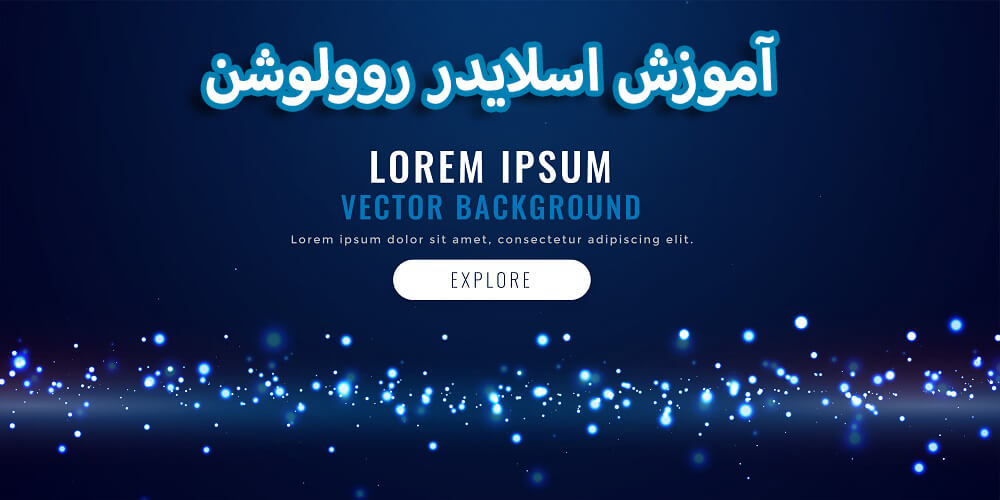
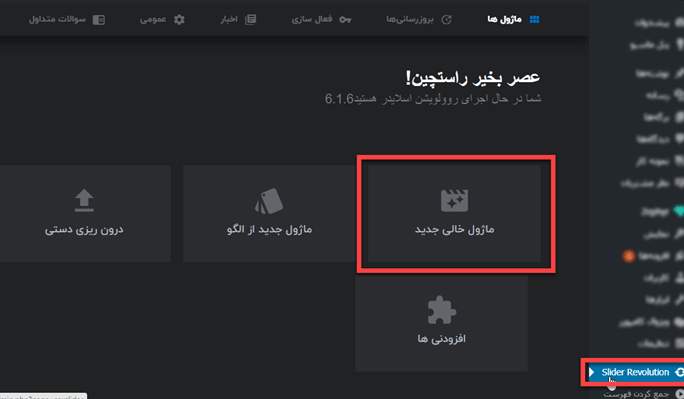
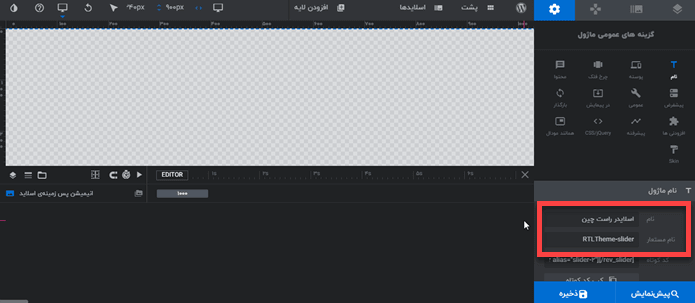
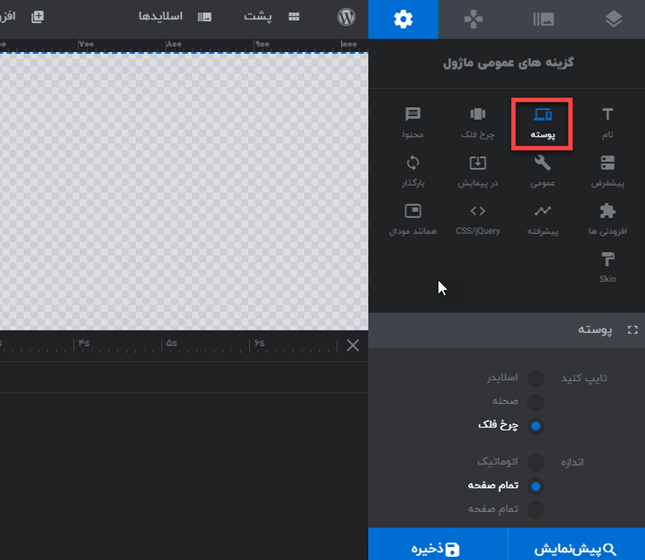
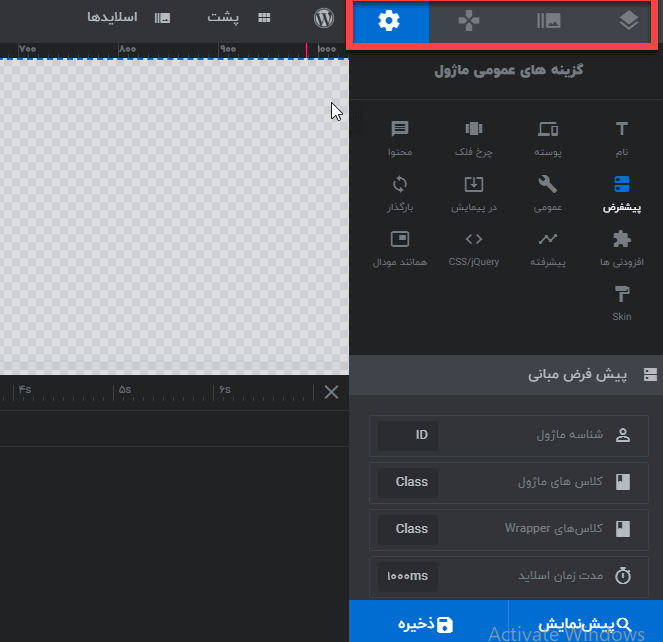
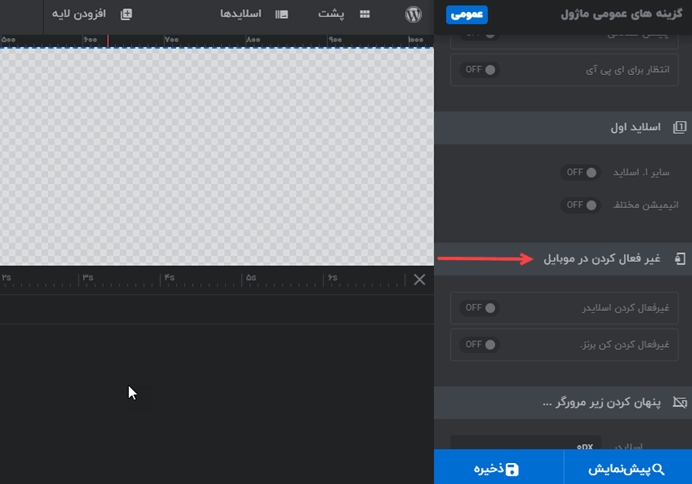
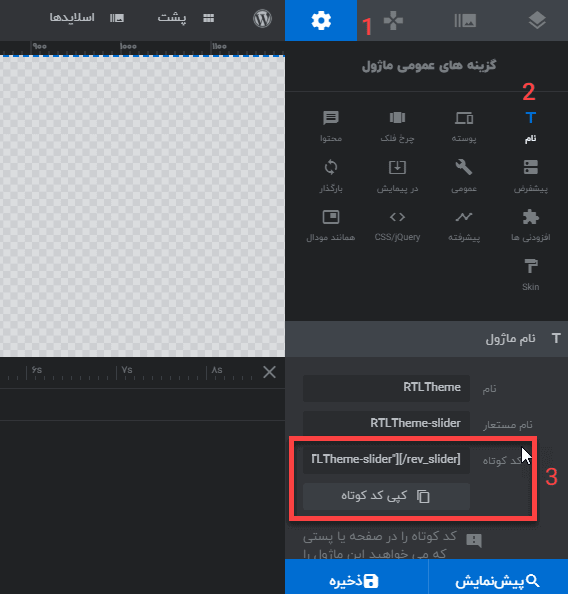

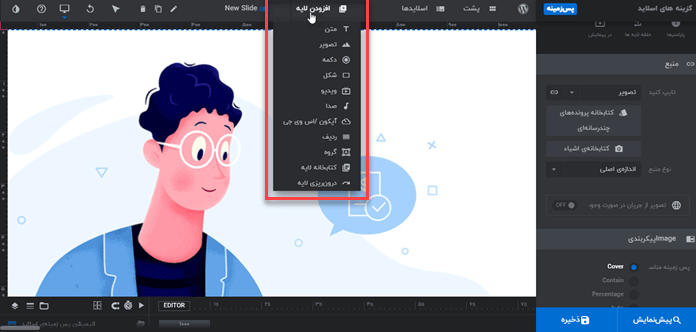

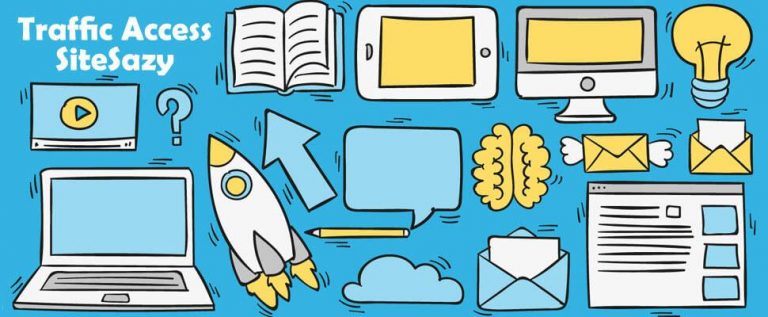
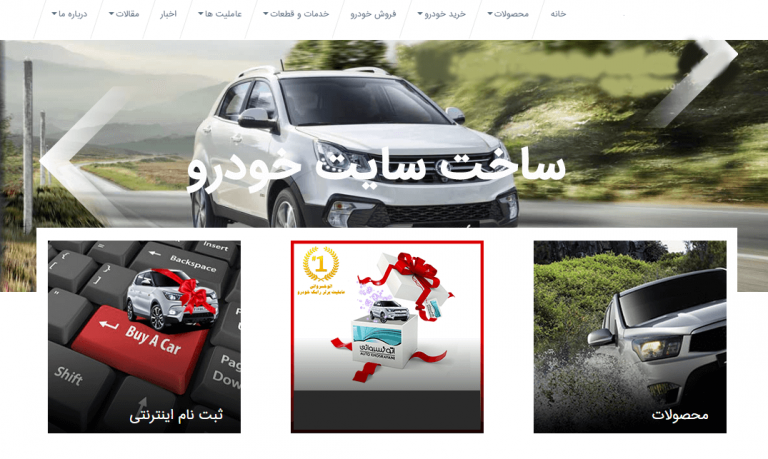

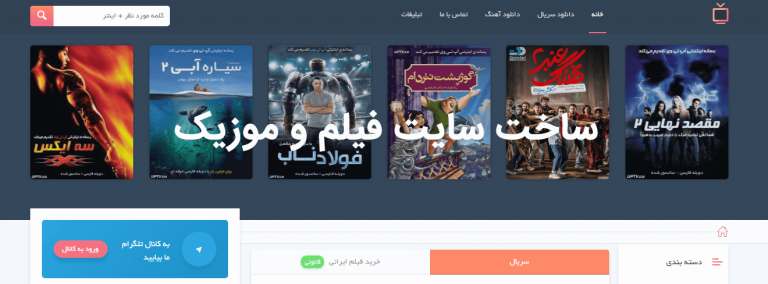
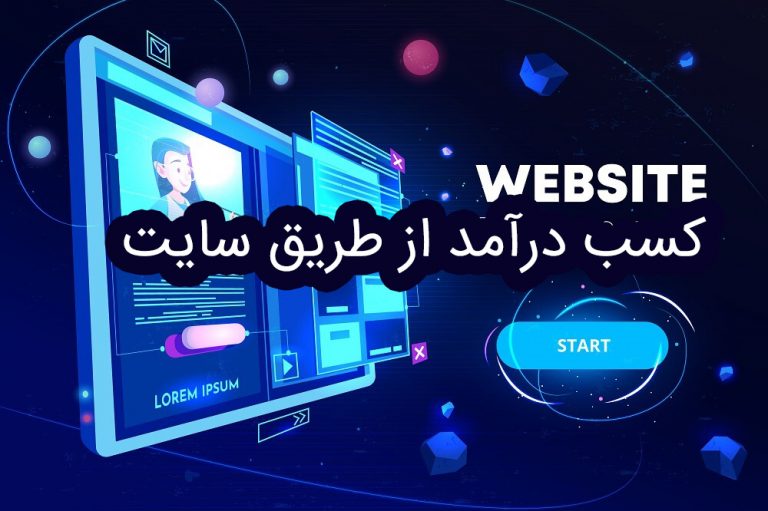
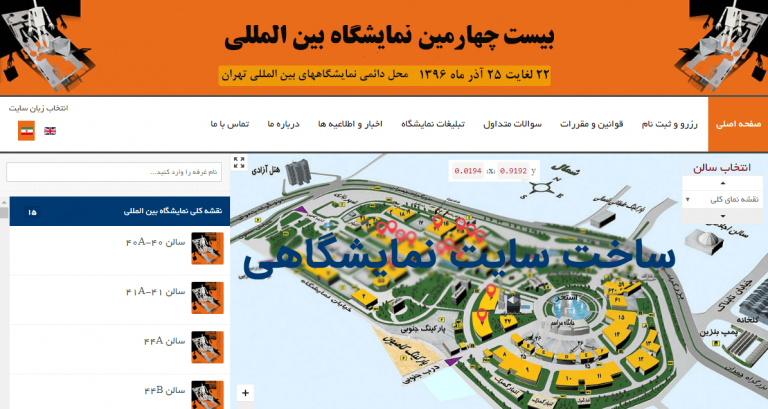

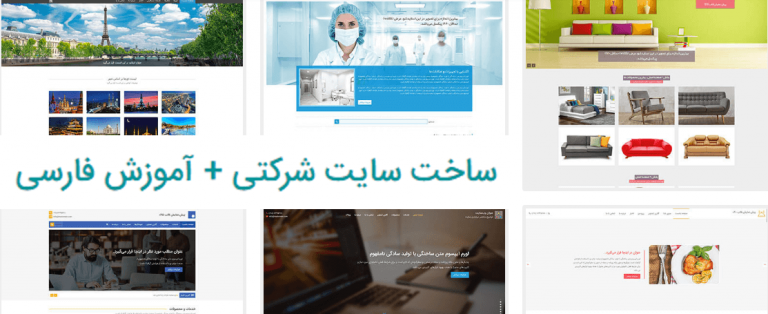


یک پاسخ
خیلی خوب بود
ممنونم